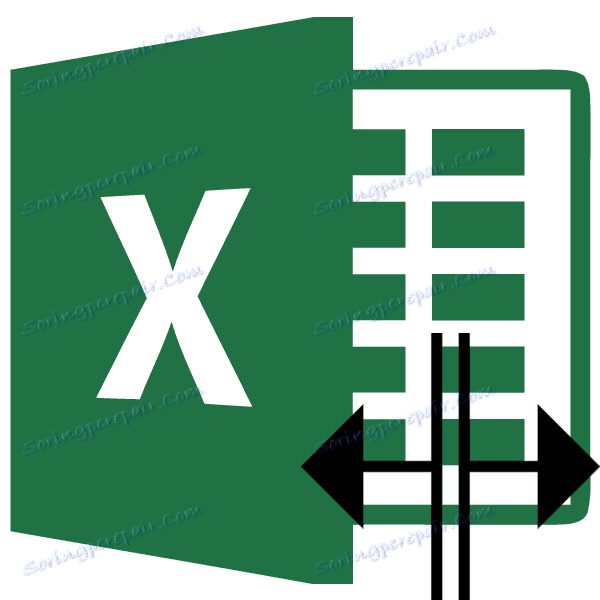4 راه برای تقسیم سلول به قطعات در مایکروسافت اکسل
هنگام کار با صفحات گسترده اکسل، گاهی لازم است یک سلول خاص را به دو بخش تقسیم کنید. اما، این به همان اندازه ساده نیست که در نگاه اول به نظر می رسد. بیایید ببینیم چگونه یک سلول را به دو قسمت در مایکروسافت اکسل تقسیم کنیم و چگونه آن را به صورت مورب تقسیم کنیم.
محتوا
جداسازی سلول
بلافاصله باید توجه داشت که سلول های مایکروسافت اکسل المان های ساختاری اولیه هستند و نمی توان آنها را به قطعات کوچکتر تقسیم کرد، اگر قبلا ادغام نشده باشند. اما اگر چه، برای مثال، ما باید یک سرصفحه جدول پیچیده ایجاد کنیم که یکی از بخش هایی است که به دو بخش تقسیم شده است. در این مورد، می توانید از ترفندهای کوچک استفاده کنید.
روش 1: ادغام سلول ها
برای اینکه برخی سلول ها به نظر جداگانه ظاهر شوند، لازم است که دیگر سلول های جدول را ترکیب کنیم.
- لازم است که در مورد کل ساختار جدول آینده فکر کنید.
- در بالای محل ورق که شما نیاز به یک عنصر جدا دارید، دو سلول مجاور را انتخاب کنید. در حالی که در صفحه اصلی ، ما برای ادغام و مکان در دکمه مرکز در نوار ابزار تنظیم مجدد روی روبان جستجو می کنیم. روی آن کلیک کنید
- برای وضوح، برای بهتر دیدن آنچه که ما داریم، مرزها را تنظیم می کنیم. طیف وسیعی از سلول هایی را که می خواهیم در زیر جدول قرار دهیم انتخاب کنید. در همان برگه "Home" در نوار ابزار "Font" روی نماد "Borders" کلیک کنید. در لیستی که ظاهر می شود، مورد "همه مرزها" را انتخاب کنید.
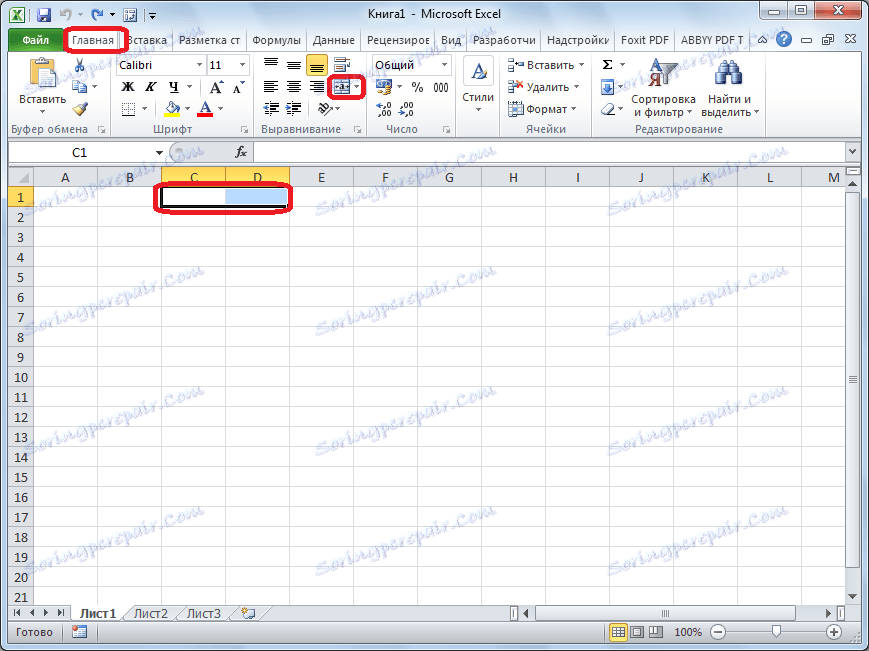
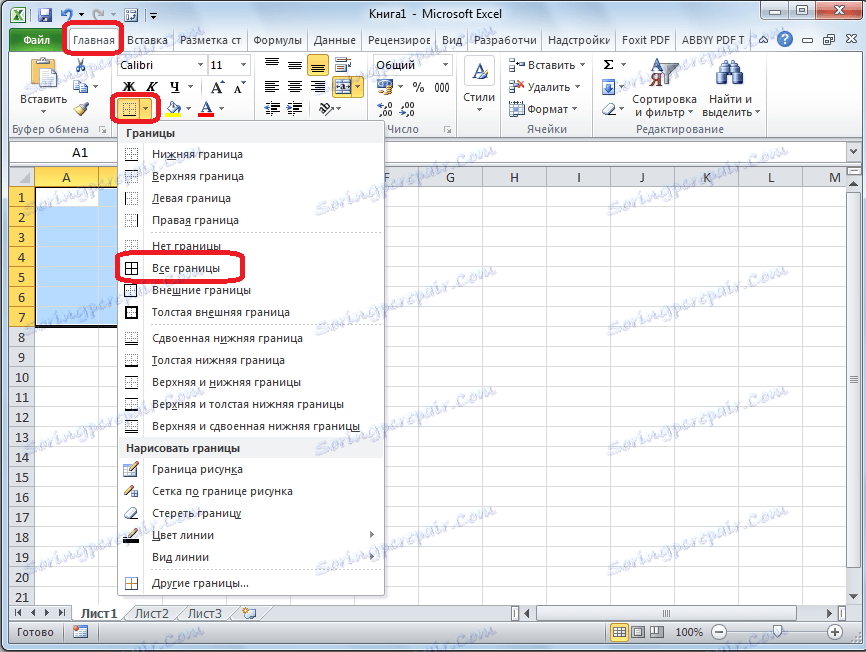
همانطور که می بینیم، به رغم این واقعیت که ما تقسیم نکردیم، اما به جای متصل، توهم سلول تقسیم شده ایجاد می شود.
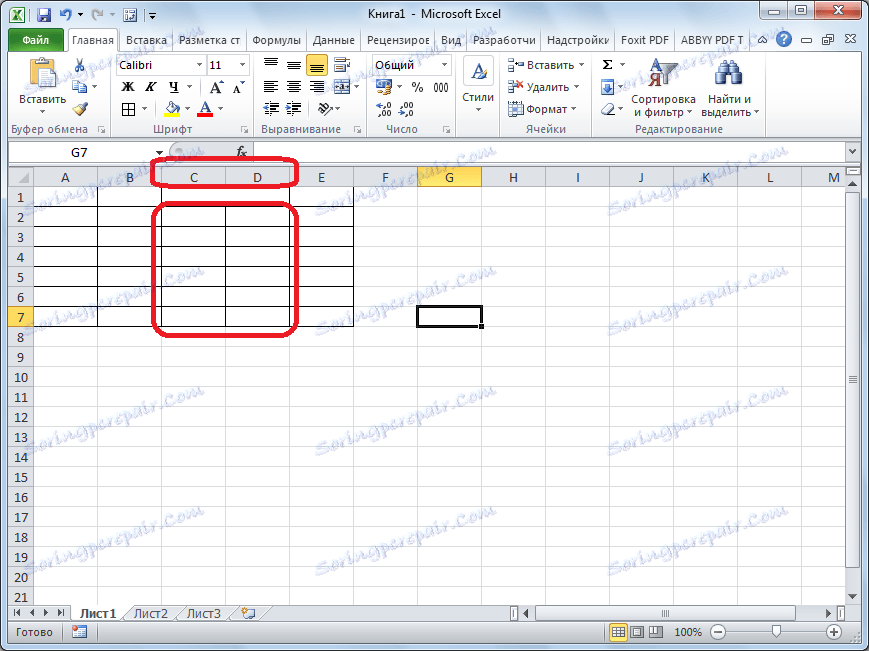
درس: نحوه ادغام سلول ها در اکسل
روش 2: جدا سازی سلول های ادغام شده
اگر ما نیاز داریم که سلول را در هدر قرار ندهیم، اما در وسط جدول، در این صورت، همه سلول های دو ستون مجاور ترکیب می شود و فقط جدا سازی سلول مورد نظر را جدا می کنیم.
- دو ستون مجاور را انتخاب کنید. با کلیک بر روی پیکان در کنار دکمه "ادغام و محل در مرکز" کلیک کنید . در لیستی که ظاهر می شود، بر روی آیتم "Merge line" کلیک کنید.
- روی سلول ادغام شده که میخواهید تقسیم کنید کلیک کنید. با کلیک بر روی فلش کنار "ادغام و محل در مرکز" را فشار دهید. در این زمان، گزینه "لغو اتحاد" را انتخاب کنید.
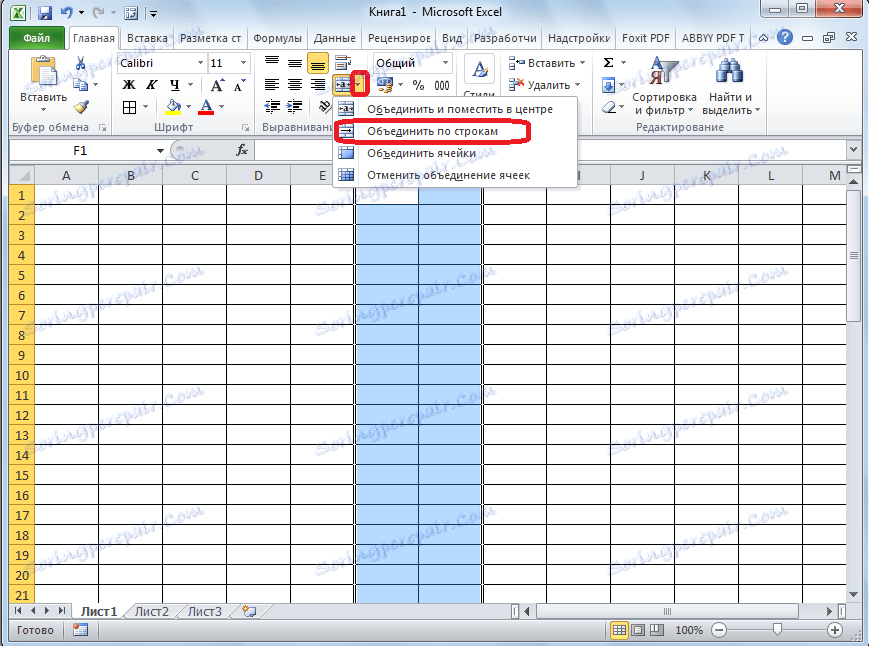
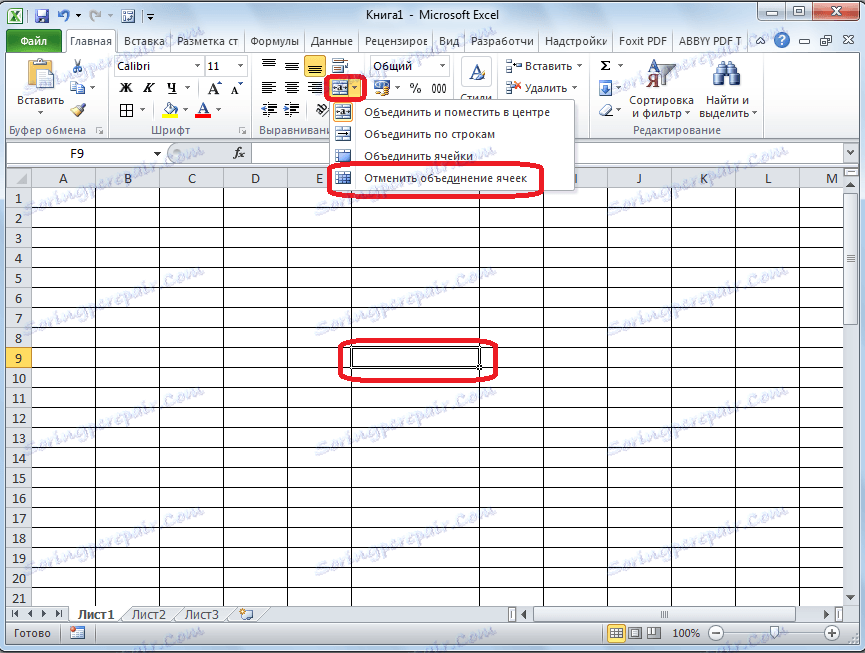
بنابراین ما یک سلول تقسیم داریم اما لازم است توجه داشته باشید که اکسل سلول تقسیم شده را به عنوان یک عنصر به نحوی درک می کند.
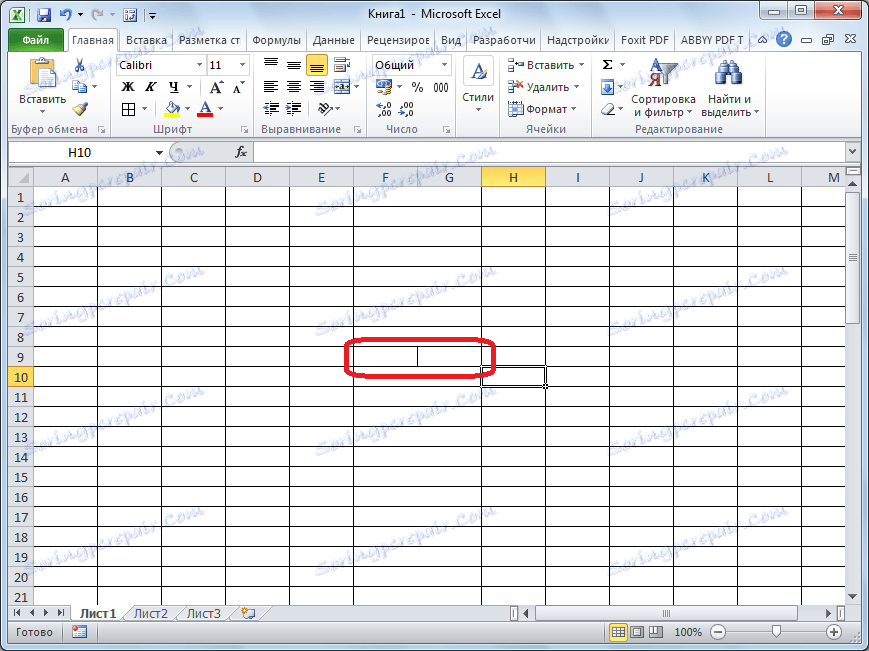
روش 3: با قالب بندی تقسیم مورب
اما، به صورت مورب، شما حتی می توانید یک سلول منظم را تقسیم کنید.
- روی دکمه سمت راست موشواره روی سلول دلخواه کلیک کنید و در منوی زمینه ظاهر شده گزینه "Format cell ..." را انتخاب کنید. یا ما میانبر صفحه کلید Ctrl + 1 را تایپ می کنیم.
- در پنجره قالب سلول باز، به برگه "Border" بروید.
- در نزدیکی پنجره "Inscription" واقع در وسط ، روی یکی از دو دکمه کلیک کنید، که یک خط کج را از راست به چپ یا از چپ به راست نشان می دهد. گزینه مورد نظر خود را انتخاب کنید در اینجا شما می توانید نوع و رنگ خط را انتخاب کنید. هنگامی که انتخاب انجام می شود، روی دکمه "OK" کلیک کنید.
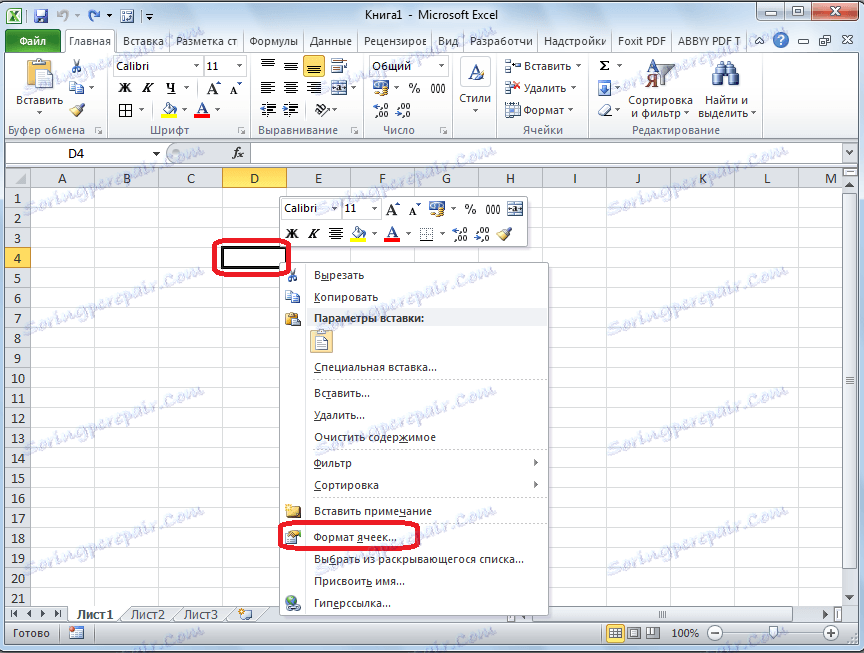
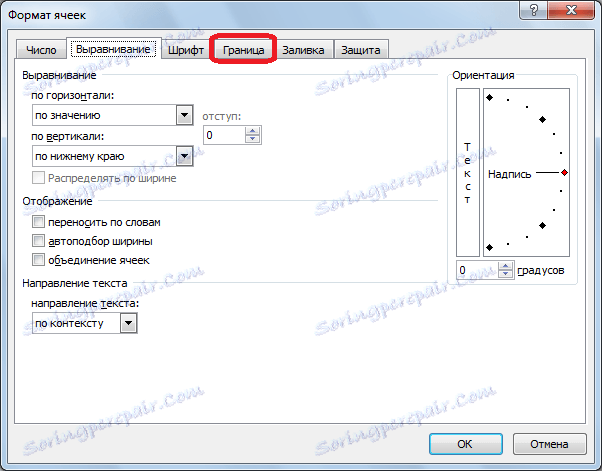

پس از آن، سلول به صورت مورب از یک بریده جدا می شود. اما لازم است توجه داشته باشید که اکسل سلول تقسیم شده را به عنوان یک عنصر به نحوی درک می کند.
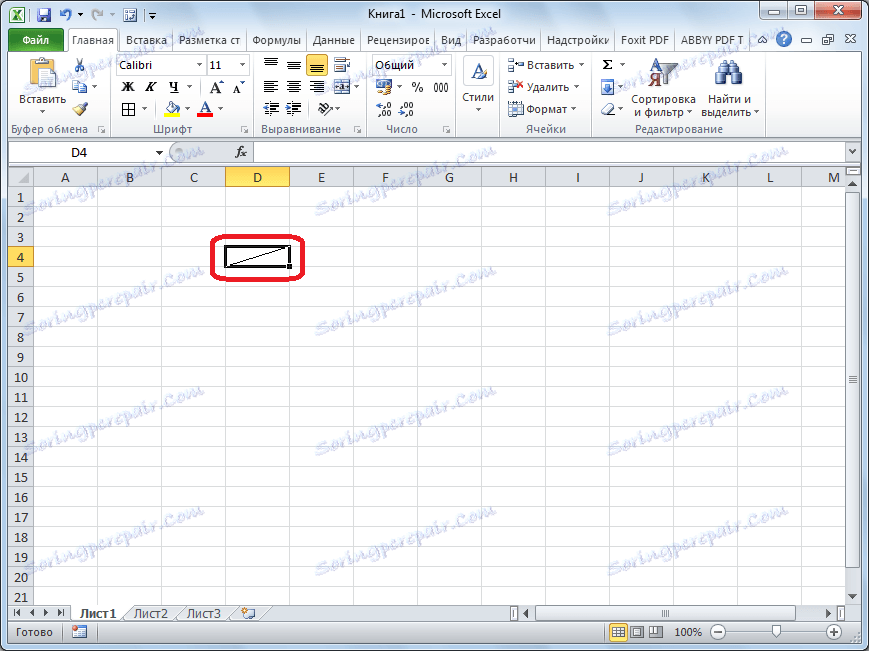
روش 4: با قرار دادن یک شکل، تقسیم مورب
روش زیر برای تقسیم یک سلول به صورت مورب تنها در صورتی بزرگ است که آن را با ترکیب چندین سلول ایجاد کنید.
- در حالی که در برگه "Insert" ، در بلوک ابزار "Illustrations"، بر روی دکمه "Shapes" کلیک کنید.
- در منوی باز شده، در بلوک "خطوط" ، روی اولین شکل کلیک کنید.
- یک خط از گوشه به گوشه سلول را در جهت نیاز کنید.
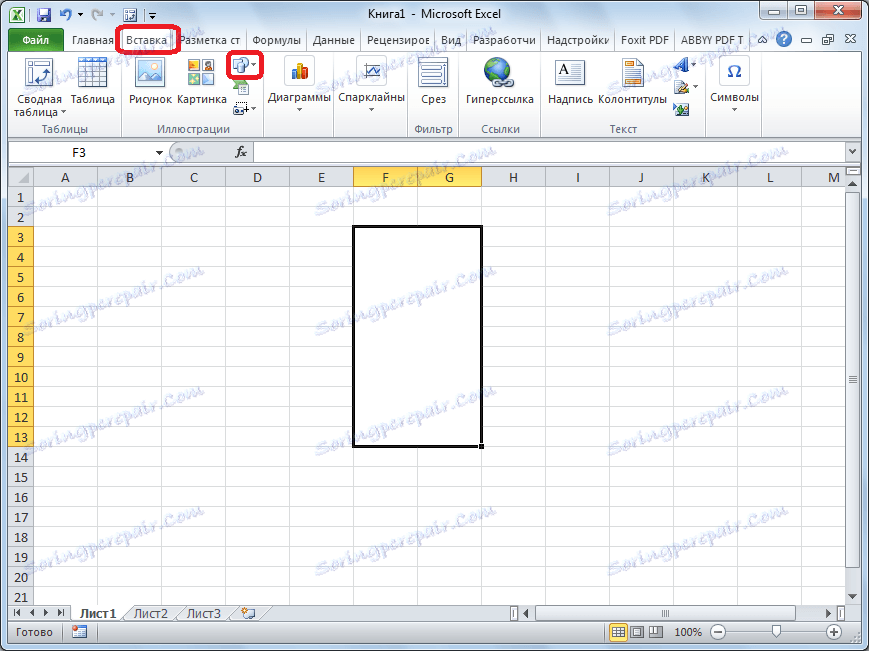
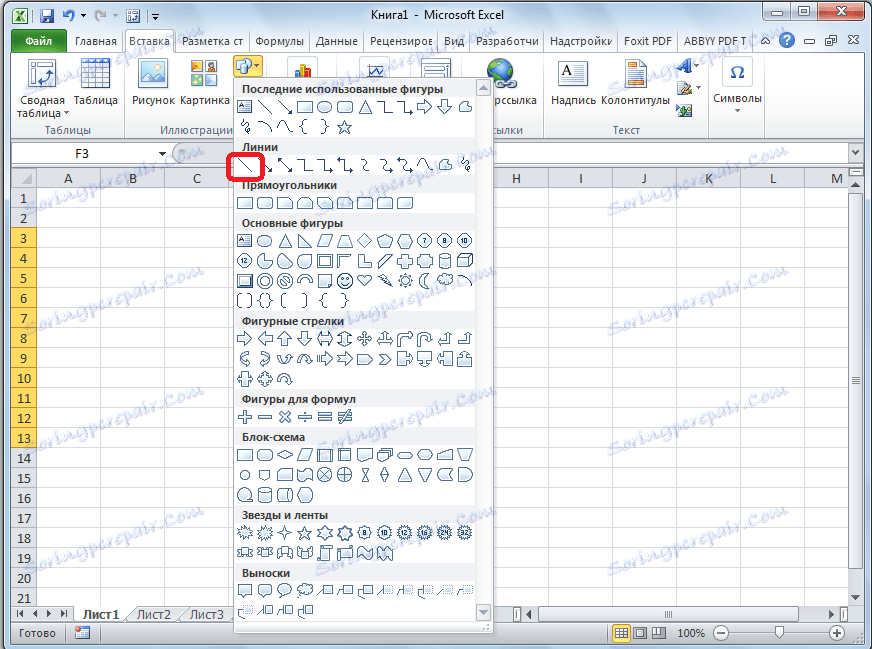
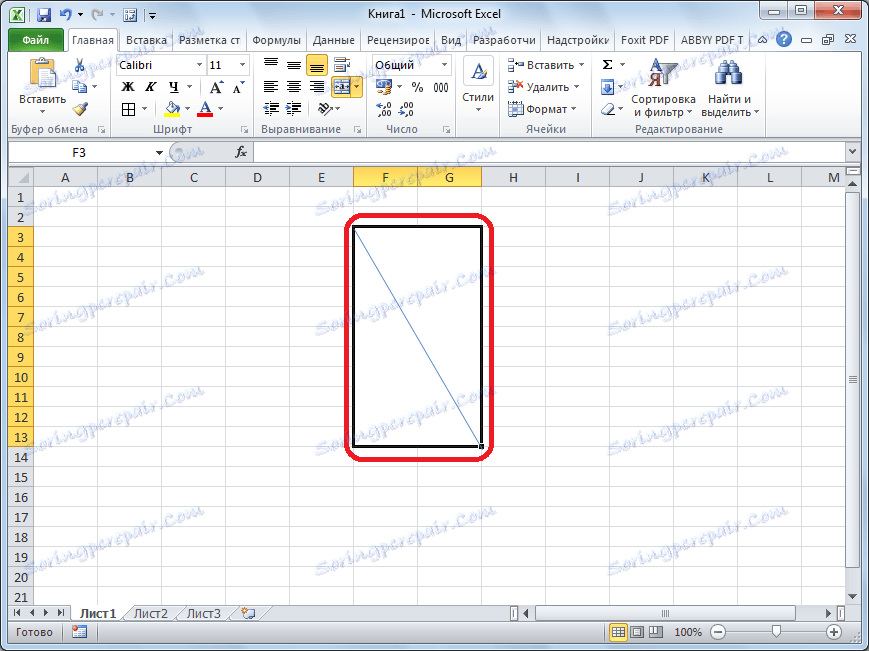
همانطور که می بینید، با وجود این واقعیت که در مایکروسافت اکسل، روش های استاندارد برای تقسیم سلول اولیه به قطعات وجود ندارد، با استفاده از چندین روش می توان نتیجه مطلوب را به دست آورد.